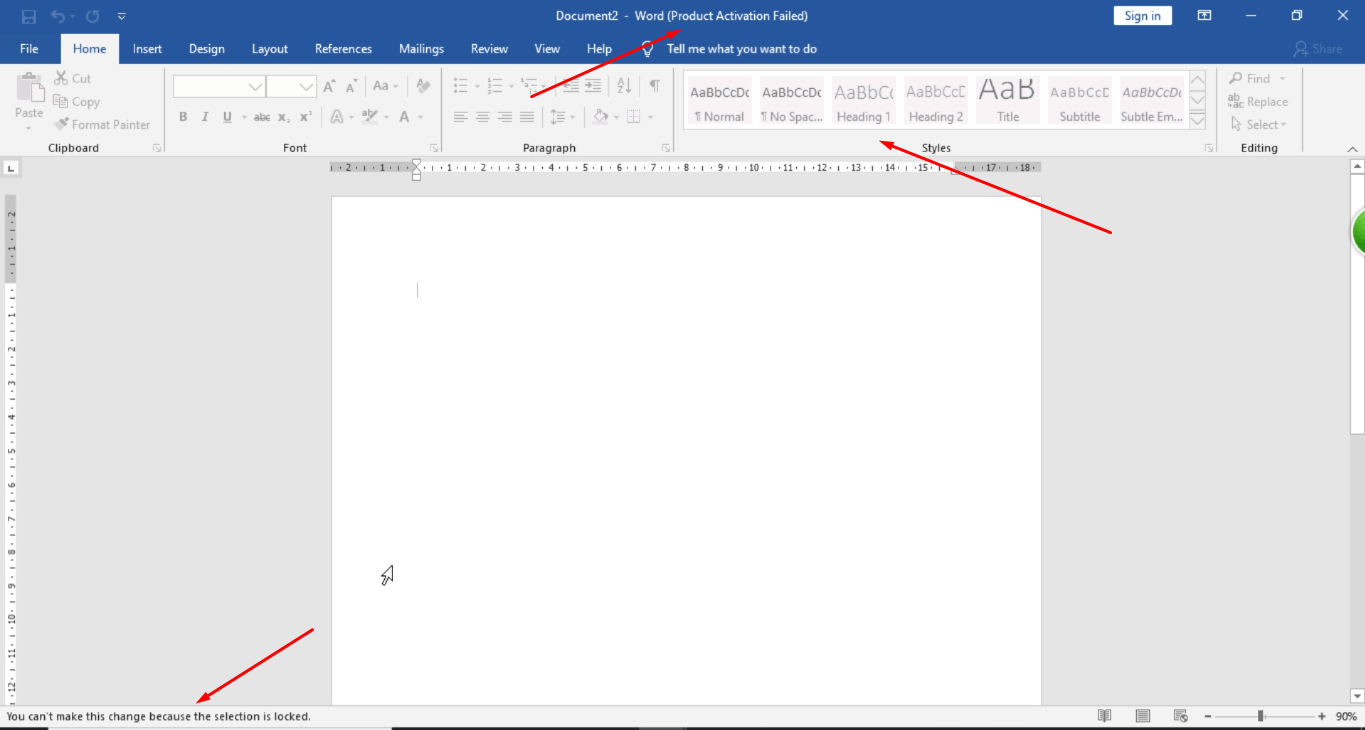
Menguasai Kunci: Cara Mengubah dan Mengelola Selection Locked di Microsoft Word
Microsoft Word adalah alat yang sangat kuat untuk membuat dan mengedit dokumen. Namun, terkadang, kita mungkin menemukan fitur yang sedikit membingungkan, salah satunya adalah apa yang kadang disebut sebagai "selection locked" atau terkuncinya pilihan teks. Fenomena ini bisa muncul dalam berbagai bentuk dan seringkali membuat pengguna frustrasi karena tidak bisa memilih, memodifikasi, atau menyalin bagian tertentu dari dokumen mereka. Artikel ini akan mengupas tuntas apa itu selection locked, mengapa bisa terjadi, dan yang terpenting, bagaimana cara mengatasi serta mengelolanya agar alur kerja Anda di Word kembali lancar.
Apa Itu "Selection Locked" dan Mengapa Terjadi?
Istilah "selection locked" mungkin tidak secara resmi ada dalam menu atau pengaturan Word. Sebaliknya, ini adalah deskripsi umum yang digunakan pengguna ketika mereka merasa tidak dapat melakukan operasi pemilihan standar (seperti click-and-drag untuk menyorot teks, double-click untuk memilih kata, atau triple-click untuk memilih paragraf) pada bagian tertentu dari dokumen mereka.
Ada beberapa alasan mengapa Anda mungkin mengalami hal ini:
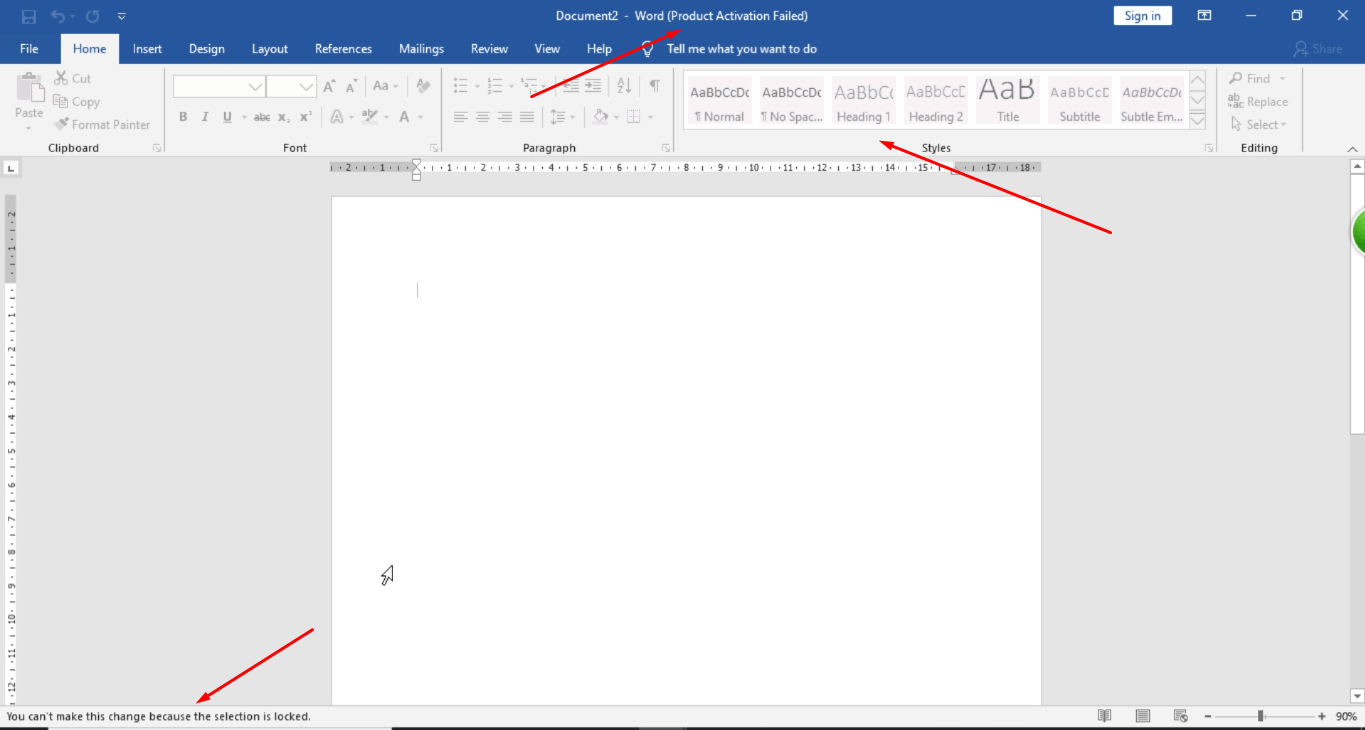
-
Proteksi Dokumen atau Bagian Dokumen:
- Batasi Pengeditan (Restrict Editing): Ini adalah penyebab paling umum. Administrator atau pembuat dokumen mungkin telah menerapkan perlindungan pada dokumen atau bagian tertentu untuk mencegah modifikasi yang tidak diinginkan. Fitur ini memungkinkan pembatasan jenis pengeditan yang diizinkan, termasuk mencegah pemilihan atau pengeditan pada area tertentu.
- Bagian Dokumen yang Dikunci (Protected Sections): Dalam dokumen yang lebih kompleks, terkadang bagian-bagian tertentu dibuat terpisah dan dikunci. Ini sering terjadi dalam template atau dokumen yang berisi formulir.
- File Read-Only: Jika dokumen Anda dibuka dalam mode read-only (hanya baca), Anda secara alami tidak akan bisa mengedit atau memilih teks untuk tujuan modifikasi.
-
Pengaturan Tampilan atau Mode Dokumen:
- Mode Baca (Read Mode): Word memiliki mode "Read Mode" yang dirancang untuk membaca dokumen dengan nyaman, bukan untuk mengedit. Dalam mode ini, pemilihan teks untuk tujuan pengeditan dibatasi.
- Mode Tampilan Web (Web Layout): Terkadang, dalam mode tampilan tertentu, perilaku pemilihan bisa sedikit berbeda, meskipun jarang menyebabkan "terkunci" secara total.
-
Objek atau Elemen Dokumen Tertentu:
- Teks dalam Kotak Teks atau Bentuk: Teks yang berada di dalam objek seperti kotak teks, bentuk (shape), atau SmartArt terkadang memiliki perilaku pemilihan yang sedikit berbeda. Terkadang, untuk memilih teks di dalamnya, Anda perlu mengklik objeknya terlebih dahulu.
- Bidang Terproteksi (Protected Fields): Bidang (field) tertentu, seperti nomor halaman otomatis atau daftar isi, bisa diatur agar tidak mudah diedit atau dipilih secara langsung.
- Komentar dan Tanda Koreksi (Track Changes): Teks yang disisipkan sebagai komentar atau tanda koreksi mungkin memiliki pembatasan pemilihan agar tidak mengganggu proses tinjauan.
-
Masalah Teknis atau Plugin:
- Add-in Word yang Bermasalah: Terkadang, add-in pihak ketiga yang terpasang di Word bisa mengganggu fungsionalitas standar, termasuk pemilihan teks.
- Kerusakan File: Meskipun jarang, file dokumen yang rusak bisa menyebabkan perilaku yang tidak terduga.
Strategi Mengatasi "Selection Locked"
Sekarang, mari kita bahas solusi untuk mengatasi masalah selection locked, tergantung pada penyebabnya.
1. Mengatasi Proteksi Dokumen (Restrict Editing)
Ini adalah skenario paling umum. Jika Anda tidak dapat memilih teks karena proteksi pengeditan, Anda perlu menghapus proteksi tersebut.
-
Langkah-langkah Menghapus Proteksi:
- Buka dokumen Word yang terkena masalah.
- Pergi ke tab Review.
- Di grup Protect, cari tombol Restrict Editing. Klik tombol ini.
- Sebuah panel akan muncul di sisi kanan layar (atau jendela terpisah tergantung versi Word Anda). Panel ini biasanya menampilkan opsi "Restrict Editing" dan sebuah bagian "Editing restrictions".
- Jika ada centang pada opsi "Allow only this type of editing in the document" dan daftar jenis pengeditan dibatasi, ini berarti proteksi aktif.
- Di bagian bawah panel "Restrict Editing", Anda akan menemukan tombol Stop Protection (atau Unprotect Document pada versi lama).
- Klik tombol Stop Protection.
- Anda akan diminta untuk memasukkan kata sandi proteksi jika memang ada kata sandi yang diatur. Masukkan kata sandi dengan benar dan klik OK.
- Setelah proteksi berhasil dihentikan, Anda seharusnya dapat memilih teks di seluruh dokumen tanpa masalah.
-
Jika Anda Lupa Kata Sandi:
Sayangnya, jika kata sandi proteksi dokumen dilupakan dan tidak ada cara untuk mendapatkannya kembali, pemulihan menjadi lebih sulit. Microsoft Word tidak menyediakan fungsi "lupa kata sandi". Namun, ada beberapa metode tidak resmi yang bisa dicoba (dengan risiko dan kewaspadaan):- Mengubah Ekstensi File (untuk file .docx): File .docx sebenarnya adalah arsip ZIP. Anda bisa mencoba mengubah ekstensi file dari
.docxmenjadi.zip. Kemudian, ekstrak isinya. Cari folderword, lalu buka filesettings.xmldengan editor teks (seperti Notepad++). Di dalamnya, Anda mungkin bisa mencari dan menghapus elemen yang berkaitan dengan proteksi. Setelah itu, kompres kembali file-filenya dan ubah ekstensinya kembali menjadi.docx. Peringatan: Metode ini memerlukan pemahaman teknis dan bisa merusak dokumen jika tidak dilakukan dengan hati-hati. - Menggunakan Alat Pihak Ketiga: Ada banyak alat pihak ketiga yang diklaim dapat membuka proteksi kata sandi dokumen Word. Lakukan riset mendalam dan gunakan dengan hati-hati, karena beberapa mungkin tidak efektif atau bahkan mengandung malware.
- Mengubah Ekstensi File (untuk file .docx): File .docx sebenarnya adalah arsip ZIP. Anda bisa mencoba mengubah ekstensi file dari
2. Mengatasi Masalah Bagian Dokumen (Sections) dan Template
Jika proteksi diterapkan pada bagian tertentu atau dokumen berbasis template, langkahnya bisa sedikit berbeda.
-
Melihat Struktur Bagian (Sections):
- Pergi ke tab Layout (atau Page Layout pada versi lama).
- Di grup Page Setup, klik panah kecil di sudut kanan bawah grup tersebut. Ini akan membuka jendela "Page Setup".
- Di jendela "Page Setup", pergi ke tab Layout.
- Di bagian "Section", Anda bisa melihat pengaturan untuk bagian tersebut. Jika ada pembatasan spesifik untuk bagian ini, Anda mungkin perlu menyesuaikannya.
-
Menggunakan "Go To" untuk Navigasi Bagian:
- Tekan
Ctrl + G(atauF5) untuk membuka kotak dialog "Go To". - Pilih "Section" dari daftar "Go to what:".
- Anda dapat menavigasi antar bagian menggunakan tombol "Next" dan "Previous".
- Periksa pengaturan di setiap bagian, terutama jika ada batasan yang diterapkan.
- Tekan
-
Untuk Template:
Jika dokumen Anda berbasis template, seringkali bagian-bagian tertentu dikunci untuk menjaga konsistensi. Anda mungkin perlu mengedit template aslinya jika Anda memiliki hak akses, atau meminta pembuat template untuk melakukan penyesuaian.
3. Mengatasi File Read-Only
Jika dokumen Anda dibuka dalam mode read-only, Anda tidak akan dapat melakukan pengeditan apa pun, termasuk memilih teks untuk dimodifikasi.
- Cara Mengatasi:
- Periksa bilah judul jendela Word Anda. Jika tertulis "" di sebelahnya, berarti file dibuka dalam mode ini.
- Cari tombol Edit Anyway di bagian atas dokumen (seringkali muncul di bawah bilah judul). Klik tombol ini.
- Jika tidak ada tombol "Edit Anyway", atau jika itu tidak berfungsi, Anda mungkin perlu membuka file secara manual dan memastikan Anda tidak membuka salinan read-only.
- Pergi ke File > Open. Navigasi ke lokasi file Anda.
- Saat Anda memilih file di dialog "Open", jangan langsung mengklik "Open". Perhatikan tombol "Open" di sudut kanan bawah dialog. Klik panah kecil di sebelah tombol "Open".
- Akan muncul opsi seperti "Open", "Open Read-Only", dan "Open as Copy". Pilih Open (tanpa "Read-Only").
- Jika file tersebut memang diatur sebagai read-only pada tingkat sistem operasi (misalnya, atribut file di Windows diatur ke read-only), Anda perlu mengubah atribut file tersebut. Klik kanan file di File Explorer, pilih Properties, lalu pada tab General, hapus centang pada kotak "Read-only".
4. Mengatasi Masalah Objek atau Elemen Dokumen Tertentu
-
Teks dalam Kotak Teks, Bentuk, atau SmartArt:
- Untuk memilih teks di dalam objek seperti kotak teks atau bentuk, Anda biasanya perlu mengklik objeknya terlebih dahulu untuk mengaktifkannya, lalu baru klik dua kali pada teks di dalamnya untuk memilih kata, atau klik tiga kali untuk memilih seluruh teks dalam objek tersebut.
- Jika teks tersebut adalah bagian dari tabel yang dikonversi menjadi gambar atau elemen yang "dibekukan", mungkin perlu diekstrak atau dikonversi kembali.
-
Bidang (Fields):
- Bidang seperti nomor halaman atau tanggal otomatis seringkali tidak dapat dipilih atau diedit langsung di tampilan normal.
- Untuk melihat kode bidangnya, tekan
Alt + F9. Ini akan menampilkan kode di balik bidang tersebut. Anda bisa memilih dan menyalin kode ini, tetapi mengeditnya secara langsung bisa mengubah fungsinya. - Untuk memperbarui bidang, klik kanan pada bidang tersebut dan pilih Update Field.
-
Komentar dan Tanda Koreksi:
- Komentar biasanya dapat dipilih dan dihapus melalui panel komentar atau dengan mengklik komentar itu sendiri.
- Tanda koreksi (Track Changes) memiliki mekanisme peninjauan tersendiri. Anda dapat menerima atau menolak perubahan, yang akan mempengaruhi apakah teks tersebut tetap dipilih atau tidak. Untuk mengelola Track Changes, gunakan tab Review > grup Changes.
5. Mengatasi Masalah Teknis atau Plugin
-
Mengubah Mode Tampilan:
- Jika Anda menduga masalah terkait mode tampilan, coba ubah ke mode yang berbeda.
- Pergi ke tab View.
- Di grup Views, coba beralih antara Print Layout, Read Mode, Web Layout, Outline, atau Draft. Seringkali, Print Layout adalah mode terbaik untuk pengeditan standar.
-
Menonaktifkan Add-in:
- Pergi ke File > Options.
- Pilih Add-ins dari menu sebelah kiri.
- Di bagian bawah jendela, pada dropdown "Manage:", pilih COM Add-ins lalu klik Go….
- Hapus centang pada add-in yang tidak Anda kenal atau curigai, lalu klik OK.
- Restart Word dan periksa apakah masalah pemilihan teratasi. Jika ya, aktifkan kembali add-in satu per satu untuk menemukan mana yang bermasalah.
-
Memperbaiki Instalasi Office:
Jika semua cara di atas tidak berhasil, ada kemungkinan instalasi Microsoft Office Anda mengalami kerusakan.- Buka Control Panel (di Windows).
- Pilih Programs and Features (atau Add or Remove Programs).
- Cari entri untuk "Microsoft Office" atau "Microsoft 365".
- Klik kanan pada entri tersebut dan pilih Change (atau Repair).
- Pilih opsi perbaikan cepat (Quick Repair) terlebih dahulu. Jika tidak berhasil, coba perbaikan online (Online Repair) yang lebih komprehensif.
Tips Tambahan untuk Menghindari Masalah Pemilihan Teks
- Pahami Fitur Proteksi: Jika Anda bekerja dalam tim atau dengan dokumen yang penting, luangkan waktu untuk memahami fitur "Restrict Editing" dan bagaimana cara menggunakannya dengan benar.
- Gunakan Template dengan Bijak: Jika Anda membuat template, pastikan strukturnya jelas dan pembatasan yang Anda terapkan masuk akal.
- Simpan Secara Berkala: Simpan dokumen Anda secara teratur untuk menghindari kehilangan data jika terjadi masalah teknis yang tidak terduga.
- Periksa Mode Tampilan: Selalu pastikan Anda berada dalam mode tampilan yang sesuai untuk tugas yang sedang Anda lakukan (misalnya, Print Layout untuk pengeditan umum).
Kesimpulan
Fenomena "selection locked" di Microsoft Word bisa menjadi pengalaman yang membuat frustrasi, tetapi hampir selalu ada penyebab yang mendasarinya. Dengan memahami berbagai alasan mengapa teks mungkin tidak dapat dipilih, Anda dapat menerapkan solusi yang tepat. Mulai dari menghapus proteksi dokumen, menyesuaikan pengaturan bagian, hingga mengatasi masalah teknis, artikel ini telah memberikan panduan komprehensif untuk membantu Anda menguasai kembali kontrol atas pemilihan teks di dokumen Word Anda. Dengan sedikit kesabaran dan pengetahuan, Anda dapat mengatasi tantangan ini dan memastikan alur kerja pengeditan Anda berjalan lancar dan efisien.